Windows 11 Installation mit Rufus
Download der Windows 11 ISO
Um die Windows 11 ISO herunter zu laden klickst du einfach auf den Button Klickst.
Scrolle nun Runter bis zur Option „Windows 11 Laufwerkimage (ISO) für x64-Geräte herunterladen“
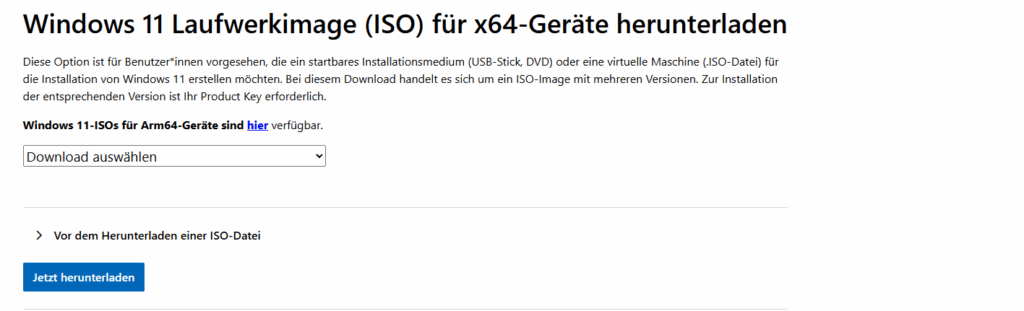
Klicke dann auf das Drop-Down Menü und wähle die einzigste Option an.

Lade diese Datei nun herunter!
Rufus Download
Um die Windows 11 ISO auf einen Stick zu bekommen brauchst du das Tool “Rufus”
Öffnen sie nun diese Datei und du solltest dieses Fenster sehen
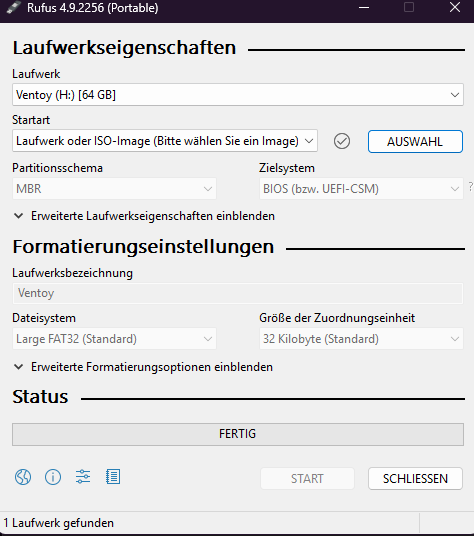
Beim Laufwerk wählst du den USB Stick aus den du als Windows 11 Installation Medium benutzen möchtest.
Danach Klicke auf “Auswahl” und ein Explorer Auswahl Fenster sollte erscheinen
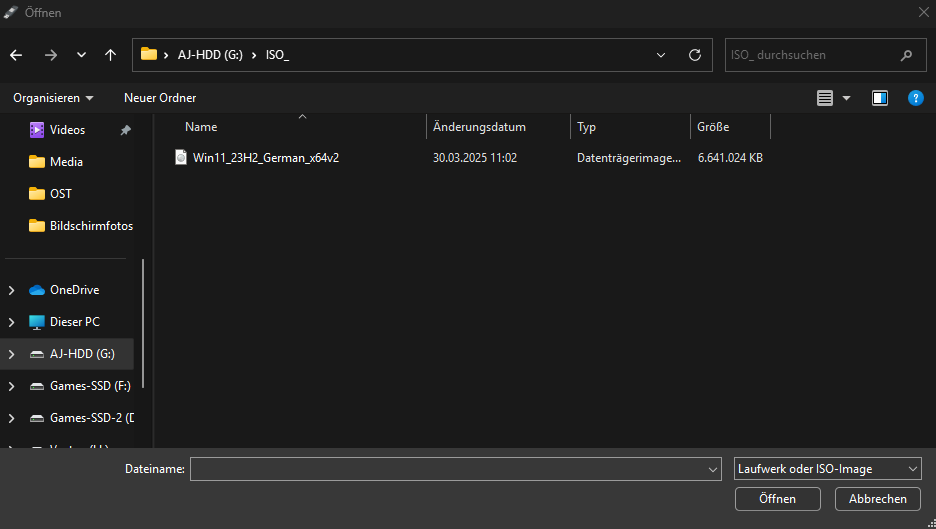
Dort wählst du deine ISO aus und klickst danach auf Öffnen, danach sollte dein Rufus Fenster wie folgt aussehen
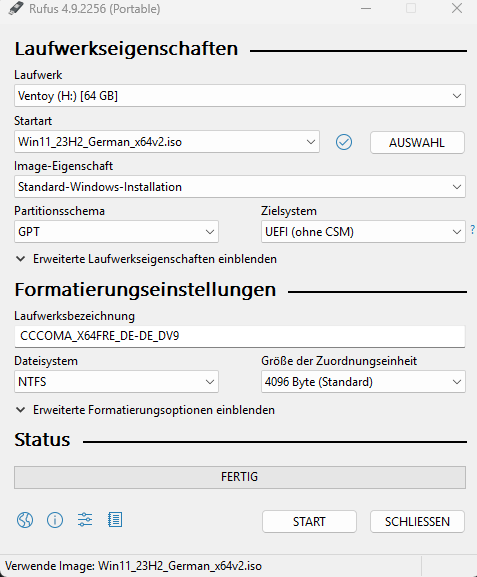
Nun drücke auf Start und ein Weiteres Fenster sollte erscheinen
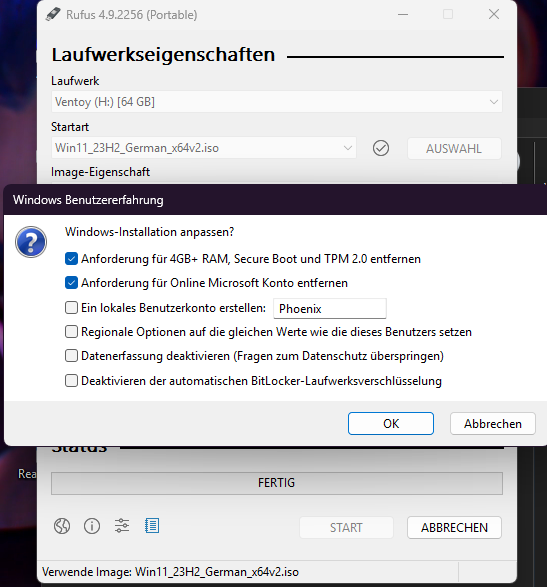
Sollten diese 2 Punkte nicht Angewählt sein, aktivierst du sie!
Danach Klicke auf “OK” und dann noch 3x auf “OK”, danach startet die Erstellung des USB-Sticks
Die Erstellung des USB Sticks kann jetzt ein wenig dauern (ca. 5-15min.)
Beim Abschluss wird ein Windows Ton erklingen, danach kann Rufus geschlossen werden
Windows 11 Installation
Starte nun deinen PC Neu und rufe das Boot-Menü beim Booten mit z.B “F12” auf
HINWEIS
Die Boot-Menü Taste kann je nach Mainboard/Hersteller variieren! Die bekanntesten sind “F12”, “F10”, “ENTF” oder “ESC”
Wenn du im Boot-Menü angelangt bist wähle dein Stick aus für die Windows 11 Installation aus
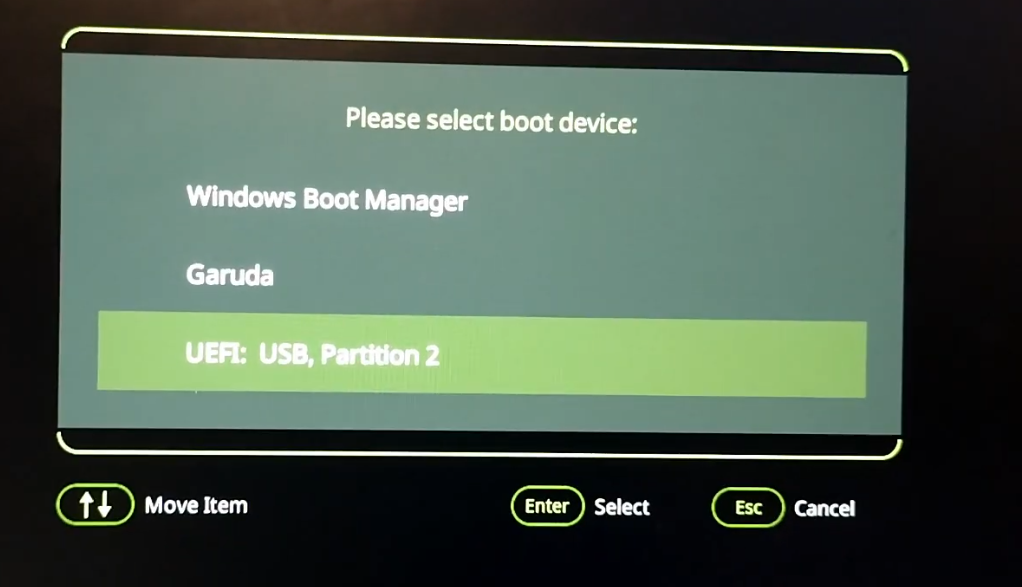
Nun wird die Windows 11 Installation geladen und nach ein paar Sekunden sollte das Installation Fenster von Windows 11 erscheinen
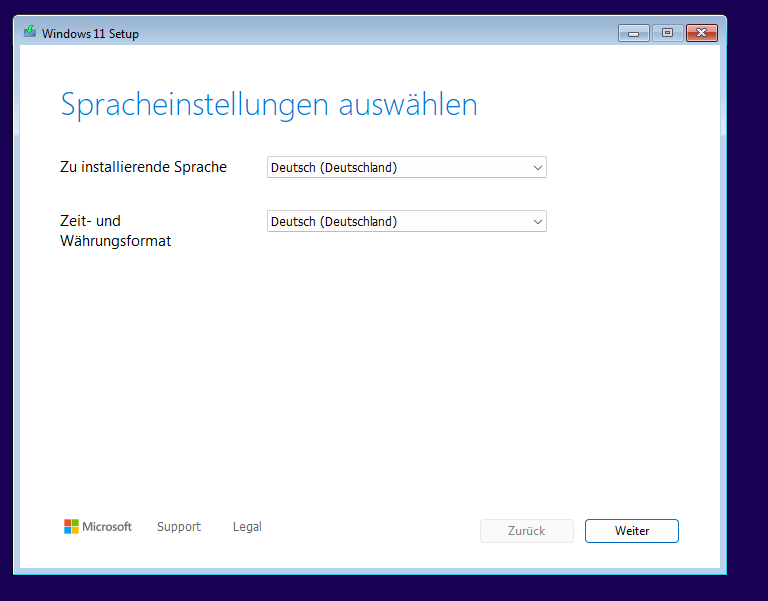
Befolge nun alle Anweisungen die dir das Setup vorgibt, bis du zum Setupoptionen Fenster kommst
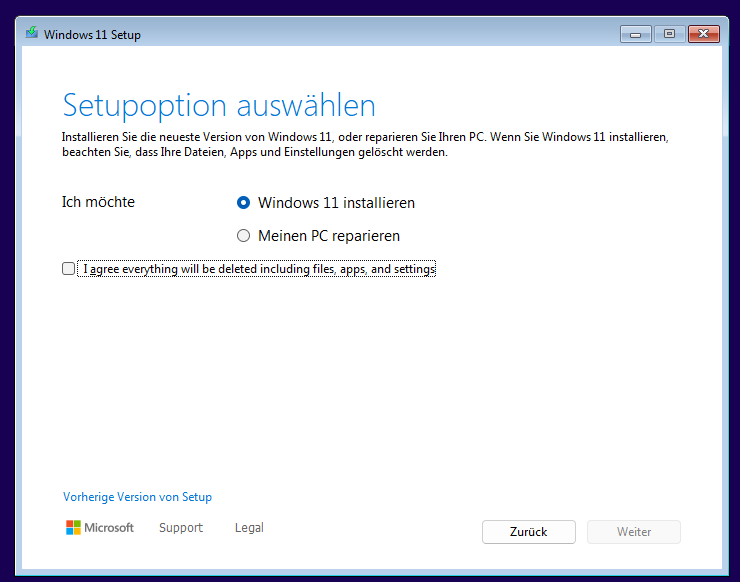
Wähle dort, wenn nicht schon passiert, die Option “Windows 11 installieren” und Akzeptiere das du alle Daten, Apps und Einstellungen verlierst. Danach solltest du zur Produkt Key Aktivierung kommen.
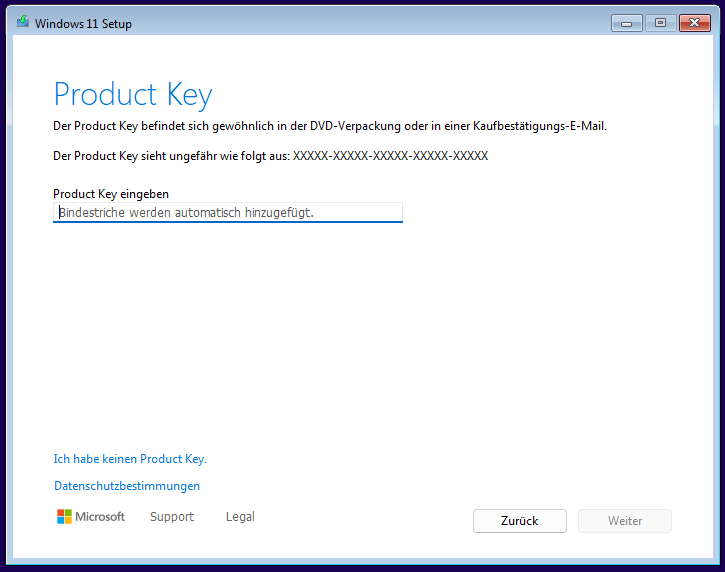
Solltest du keinen Produkt Key haben klicke auf “Ich habe keinen Produkt Key” und fahre mit der Auswahl der Version fort
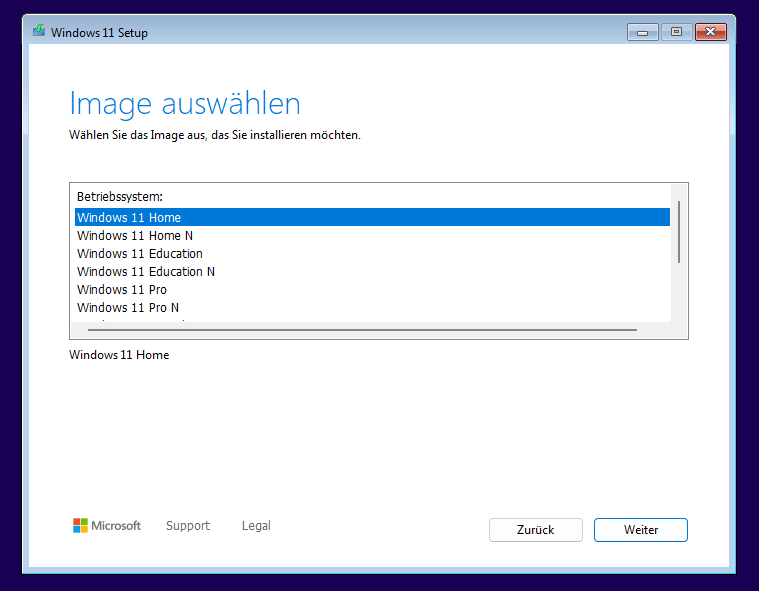
Wähle dort die Version die du möchtest, empfehlenswert ist dabei Windows 11 Home da dies für Ganznormale Windows Benutzer ausreicht und die Lizenz dafür Günstiger ist. Wenn du deine Version ausgesucht hast klicke dann auf “Weiter”
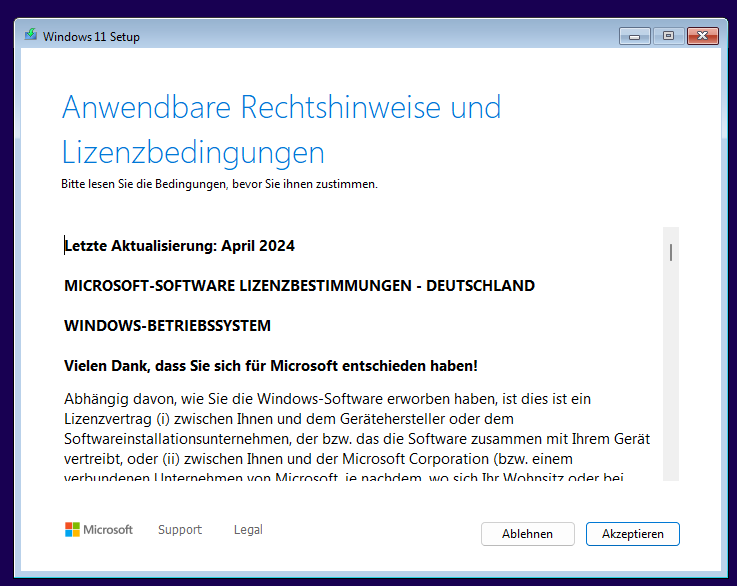
Akzeptiere nun die Lizenz Bestimmungen und wähle dann die Festplatte aus auf welche du Windows 11 installieren möchtest
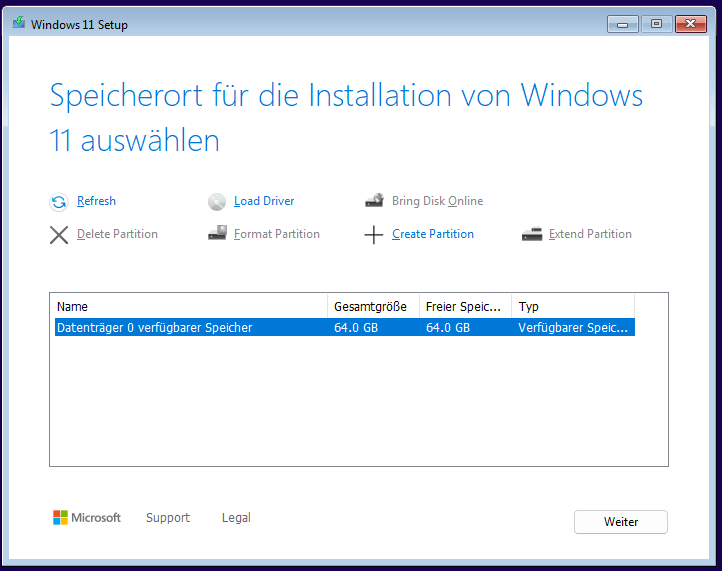
Solltest du noch eine alte Windows Version installiert haben kann es auch so aussehen
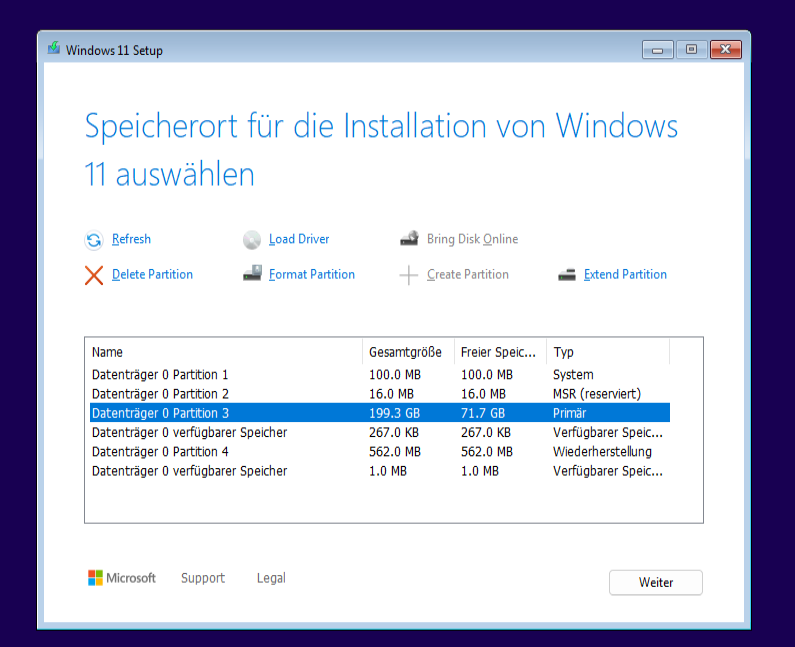
Lösche alle Partitionen die zur Systemfestplatte zugehören und danach Installieren sie Windows auf die eine Große Partition.
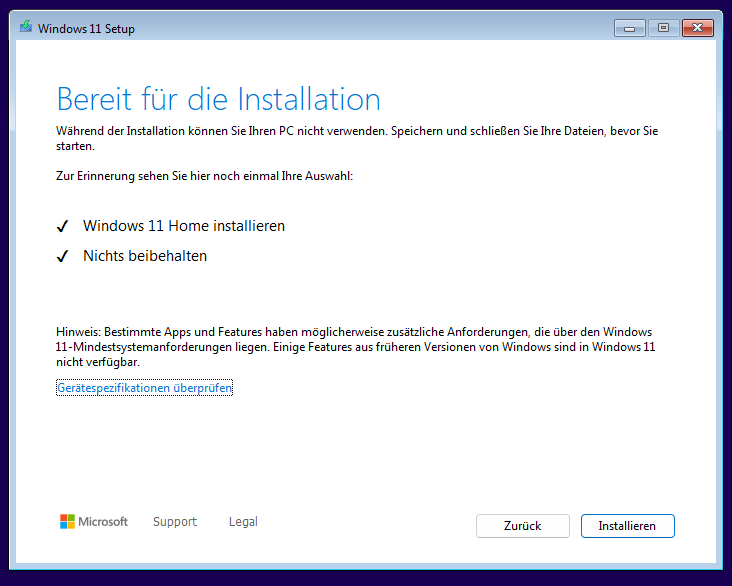
Vergewissere dich das diese Einstellungen korrekt sind und klicke dann auf Installieren
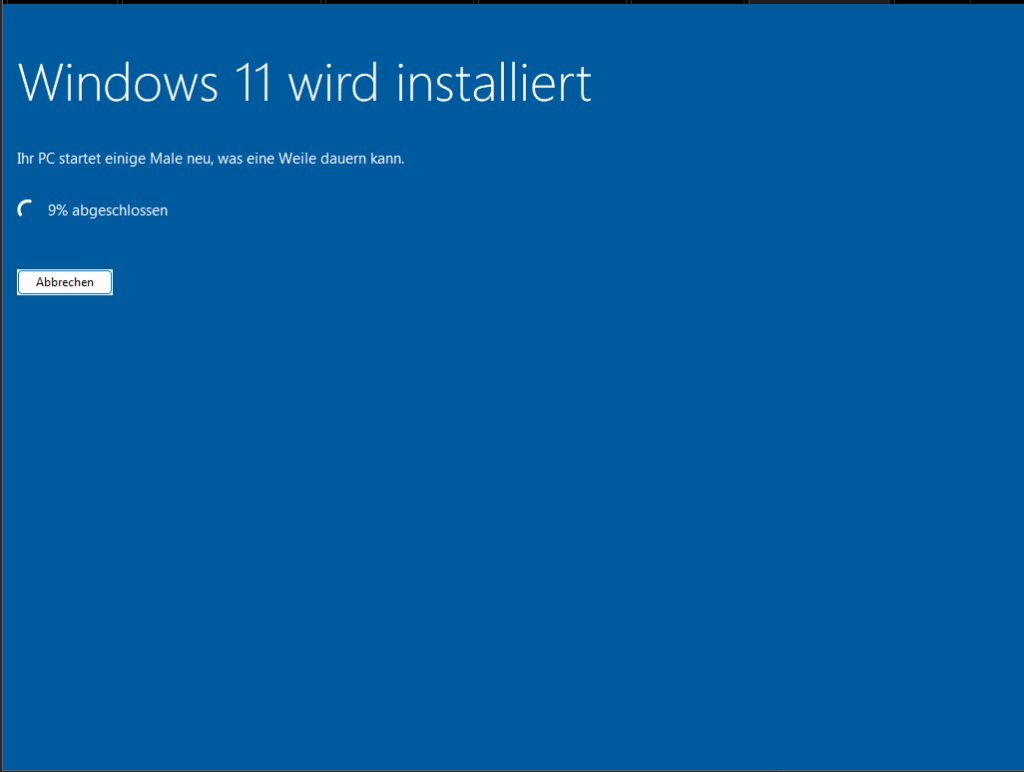
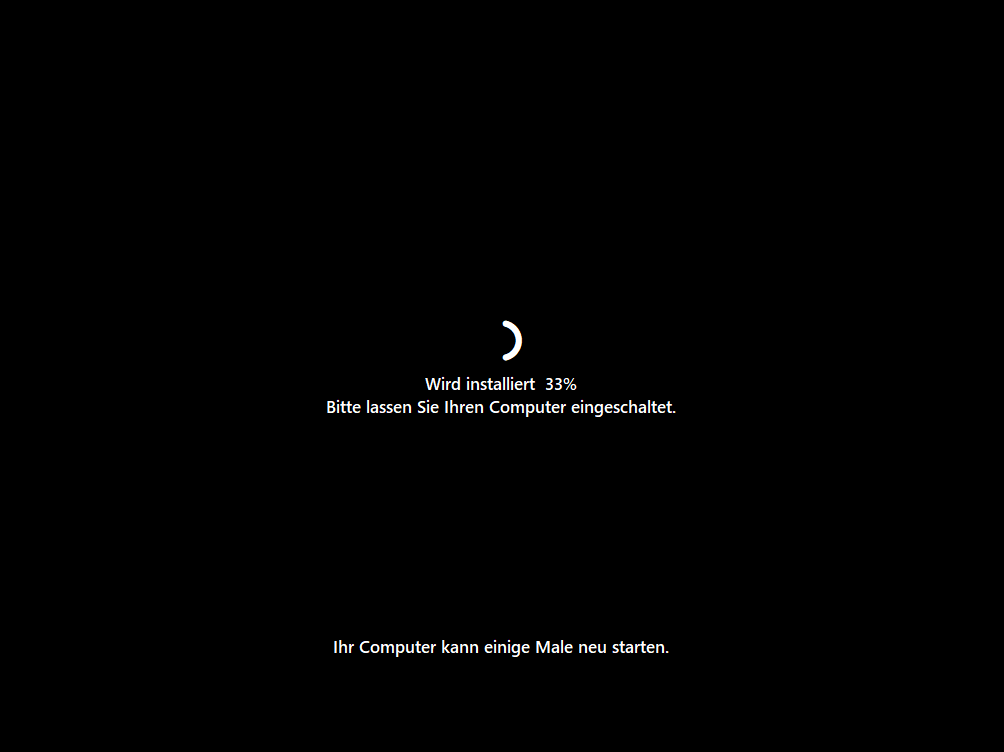
Die Installation kann mehrere Minuten dauern bevor sie Abgeschlossen ist!
Wenn die Installation fertig ist kommst zum Einrichtungs Bildschirm. Bevor du alles Einrichtest, drücke SHIFT + F10 und tippe in die Konsole “control” um die Systemsteuerung aufzurufen
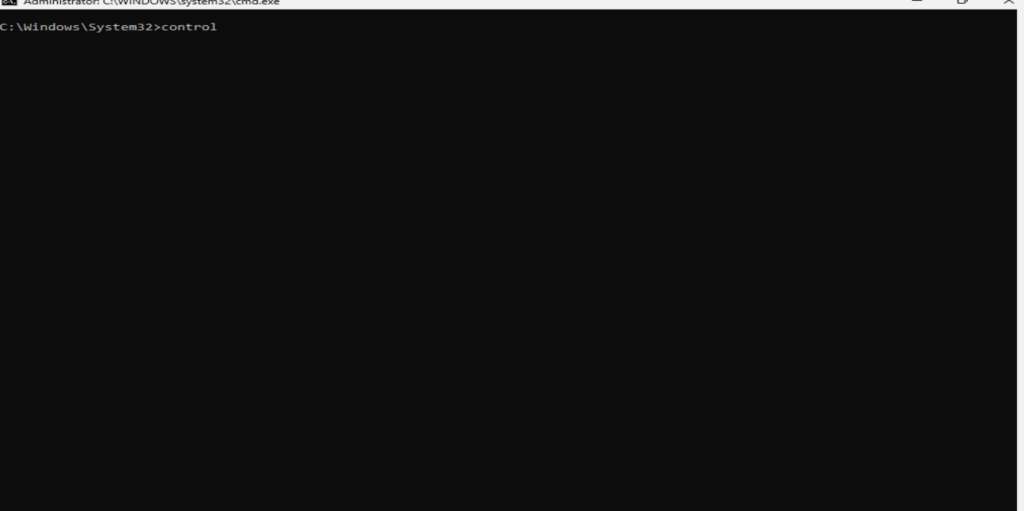
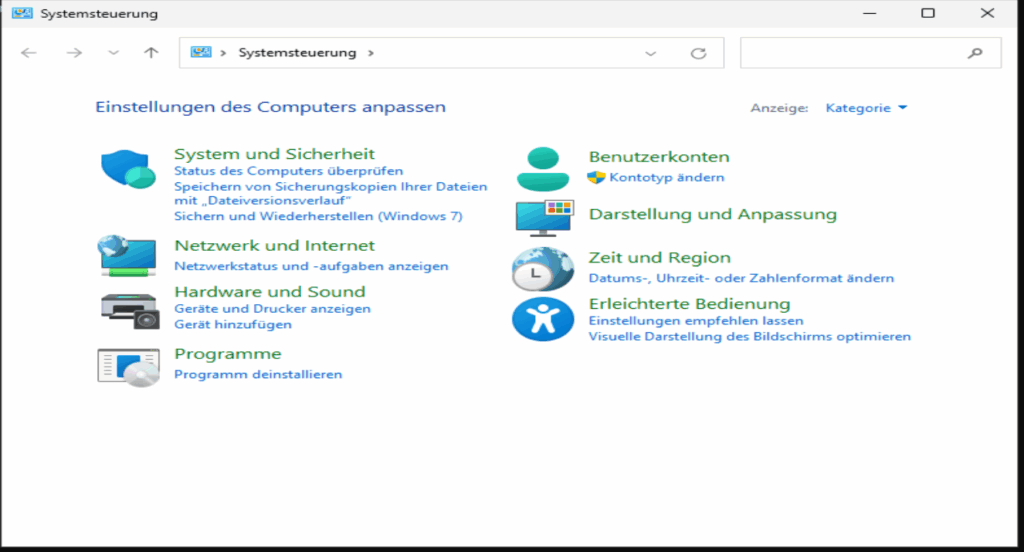
Nun gehe auf “Netzwerk und Internet”
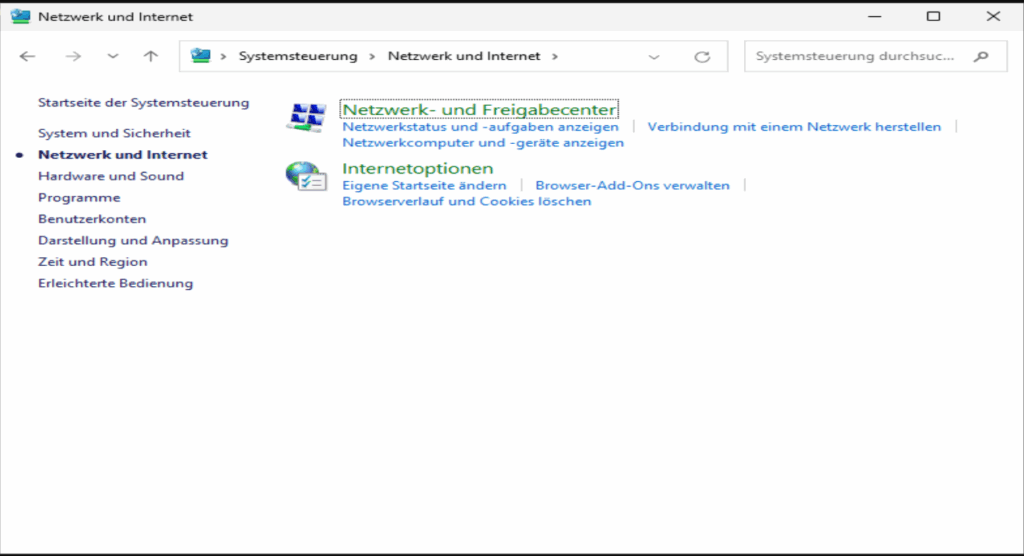
Danach auf Netzwerk und Freigabecenter
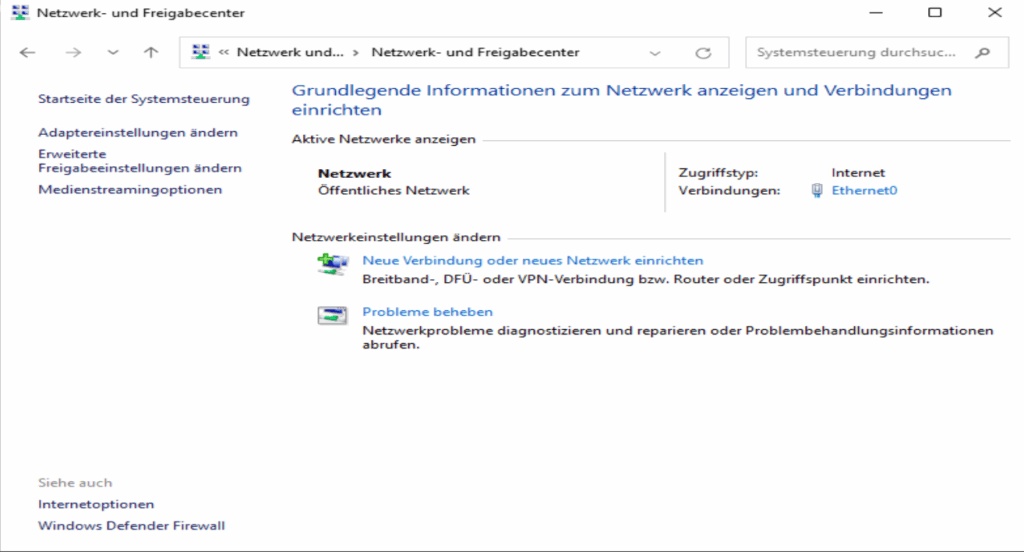
Zum Schluss auf “Adatereinstellungen ändern”
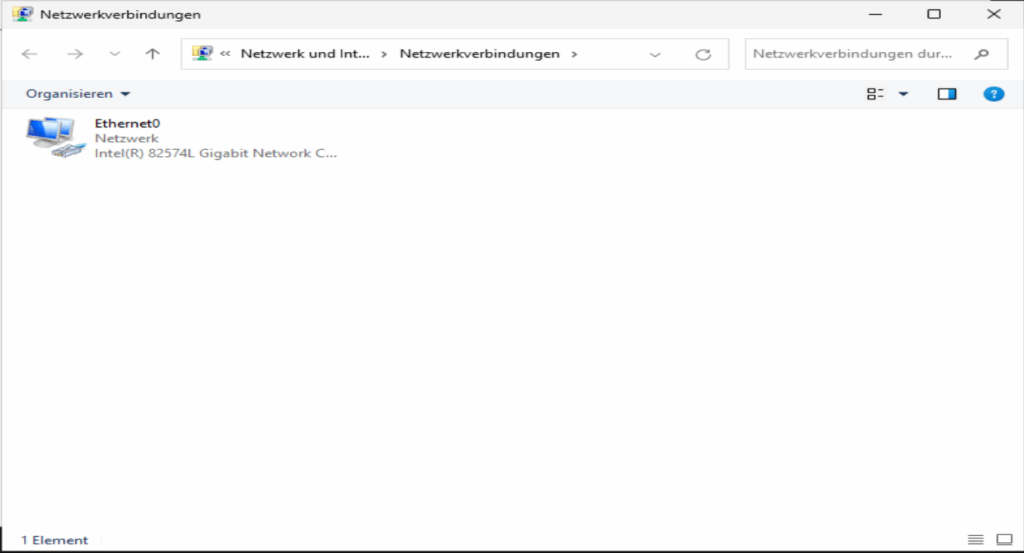
Nun deaktiviere alle Netzwerkadapter die dort zur Verfügung stehen z.B Ethernet und WLAN. Um diese zu deaktivieren klicke mit Rechstklick auf den Adapter und danach auf Deaktivieren
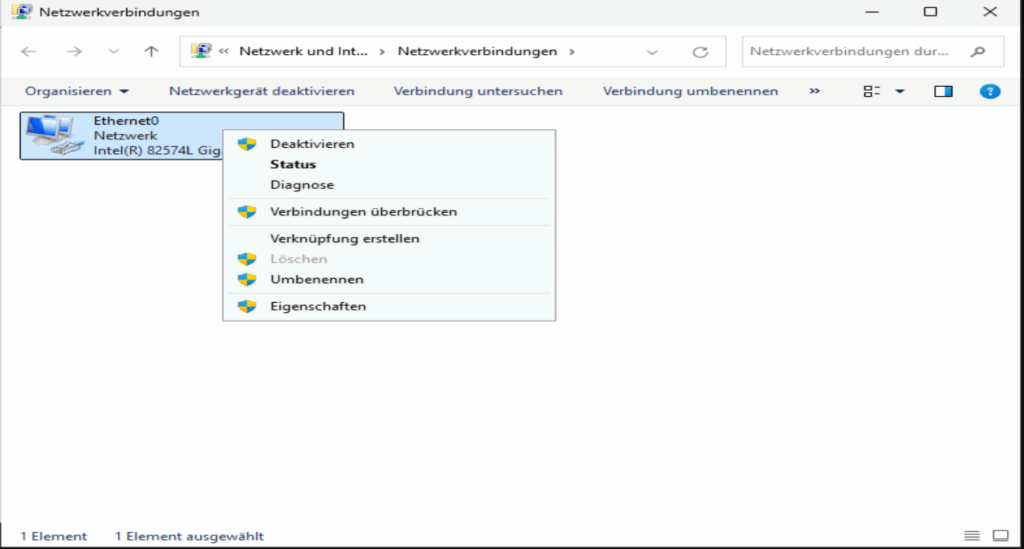
Nun sollte es bei dir nun so aussehen!
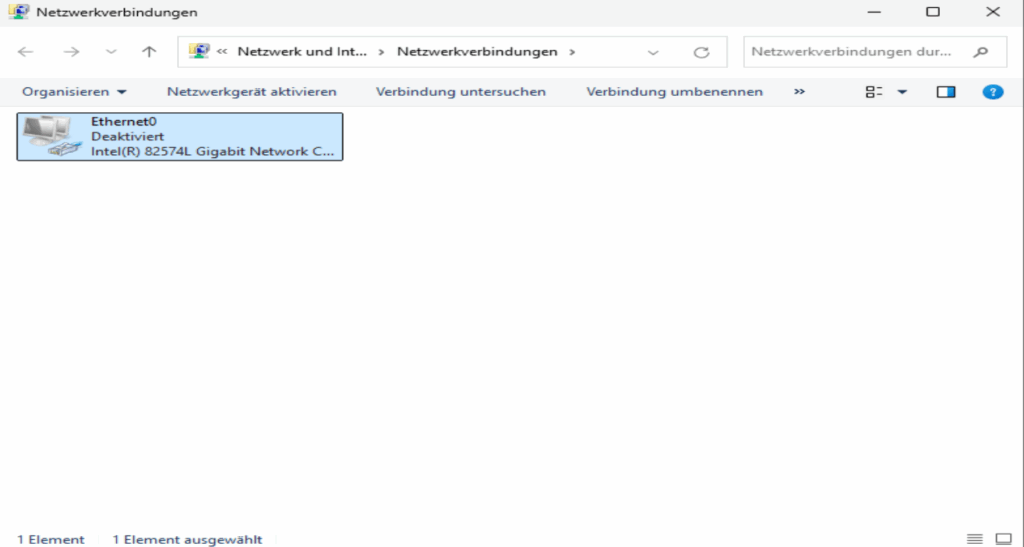
Schließe nun alle Fenster und beginne mit der Einrichtung bist du zum Fenster mit dem Netzwerk kommen
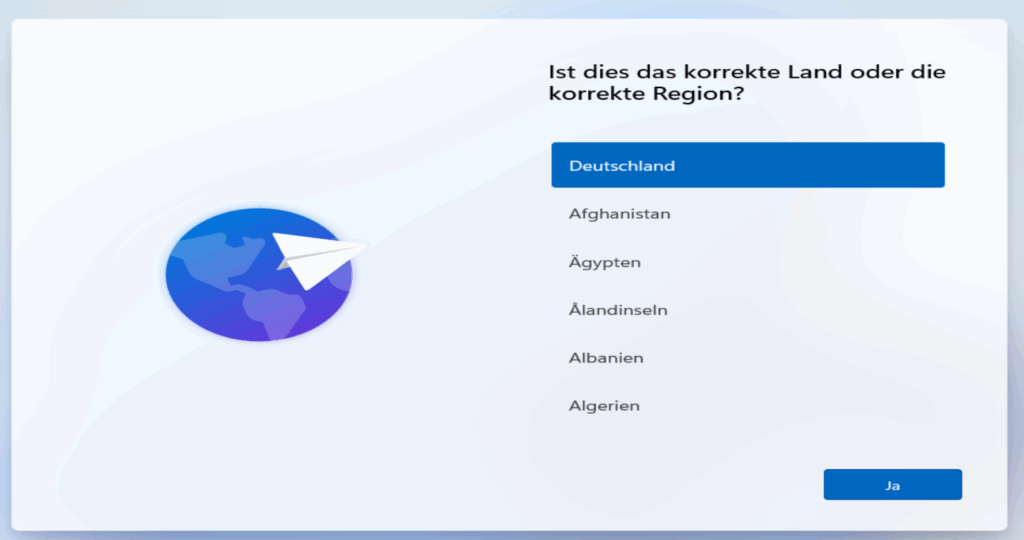
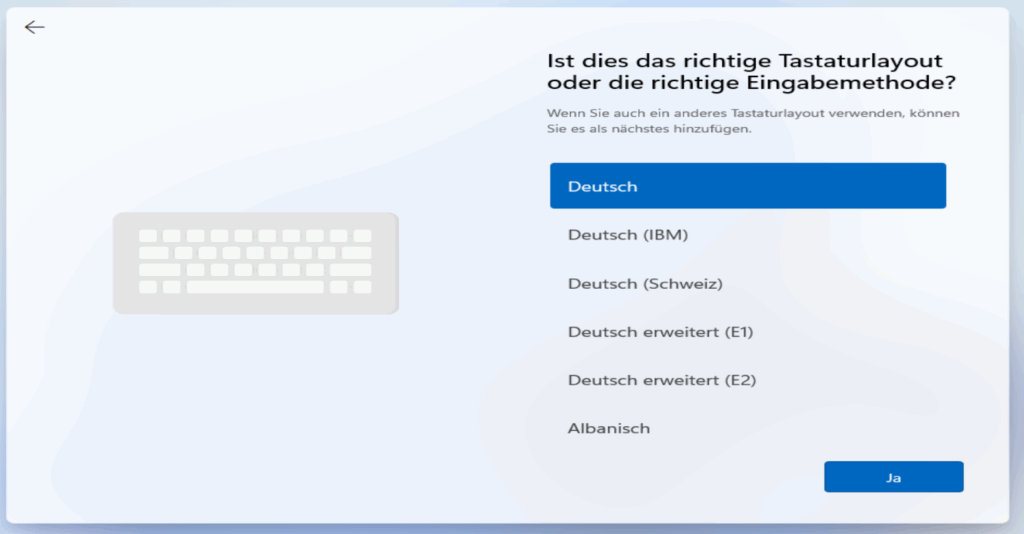
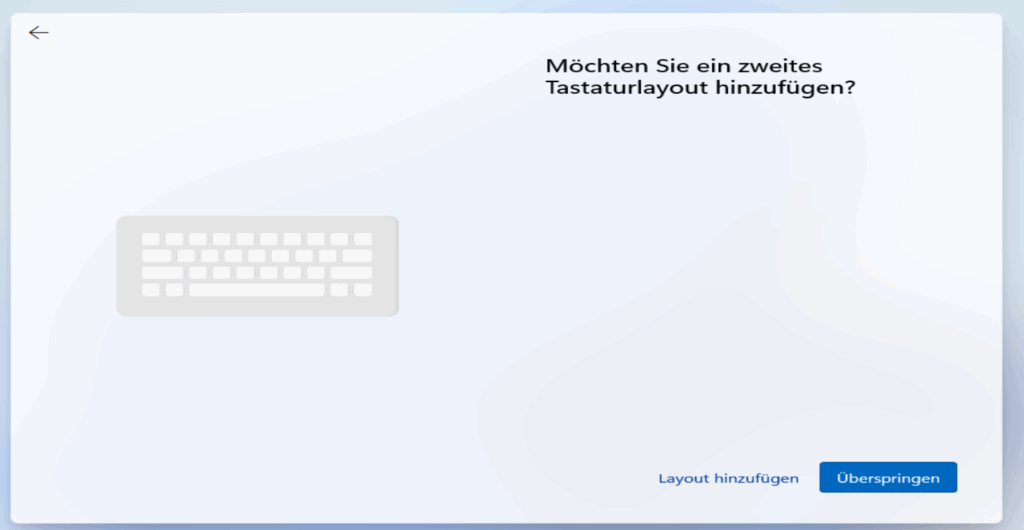
Nun solltest du nachdem du die Ersten Einrichtungs Schritte getätigt hast dieses Fenster aufkommen
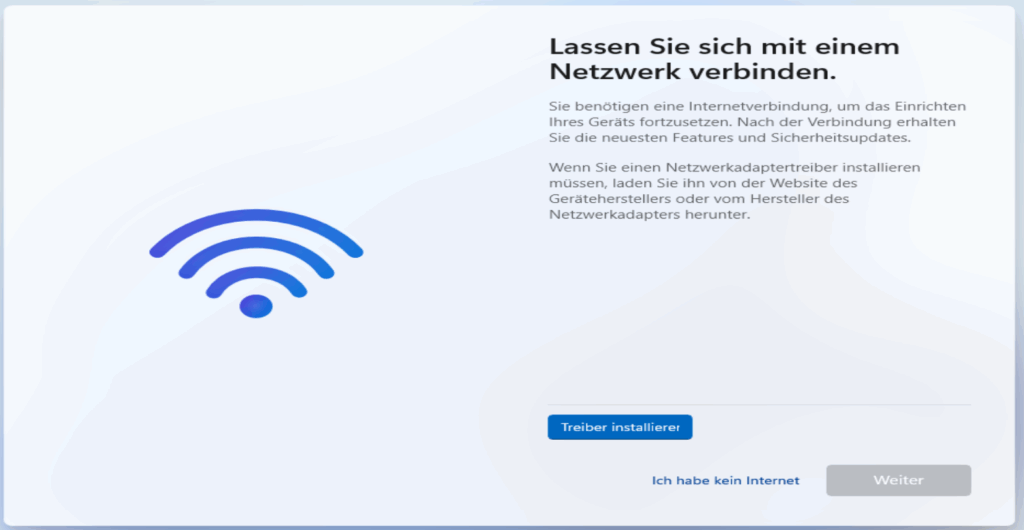
Dort Klickst du auf “Ich habe kein Internet” um die Anmeldung mit dem Microsoft Konto zu umgehen. Du solltest jetzt Erstellung des Benutzerkontos kommen. Dort befolgst du alle Anweisungen die das Windows Setup dir gibt.
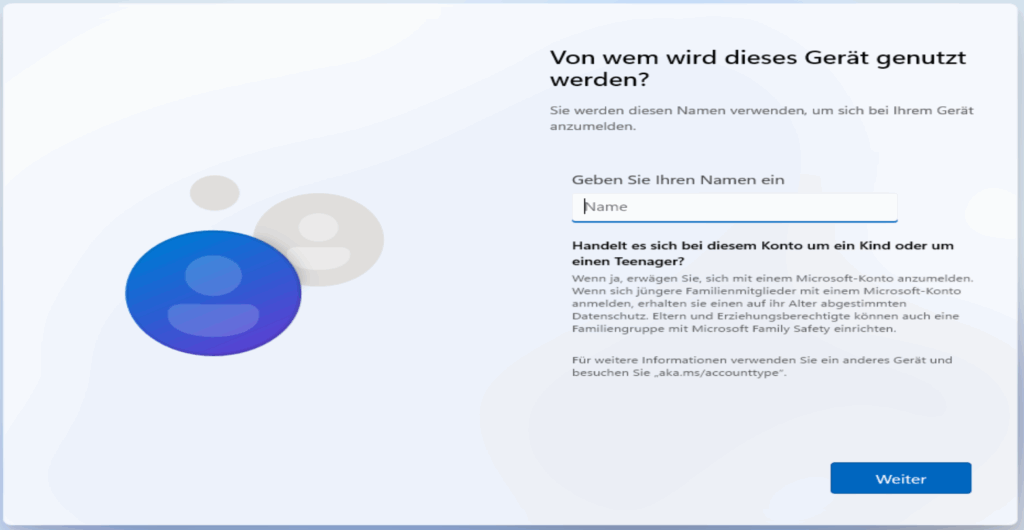
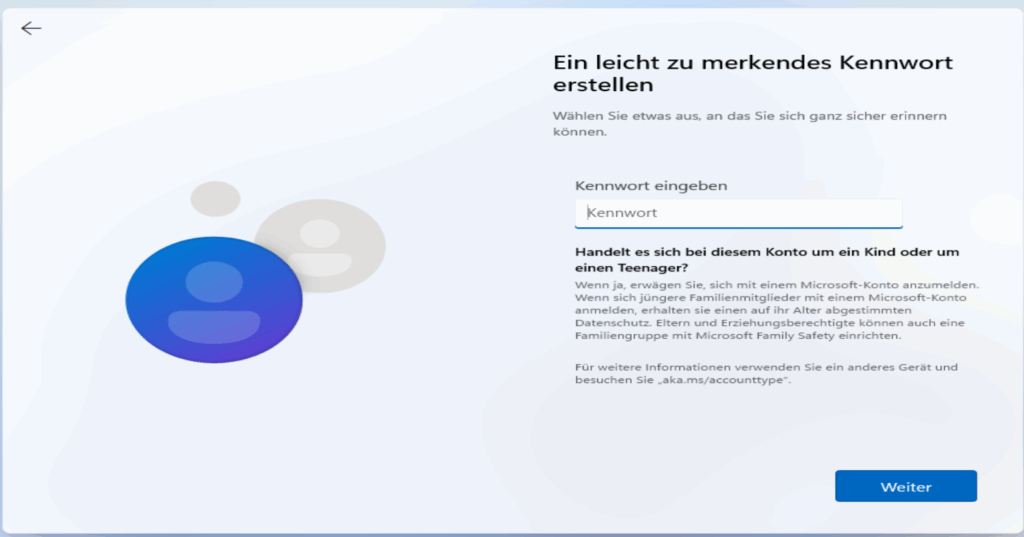
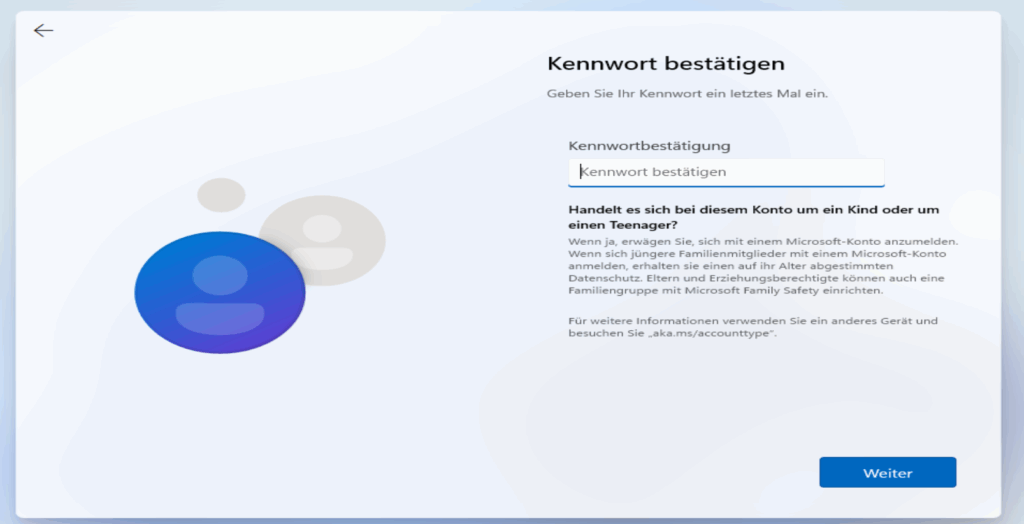
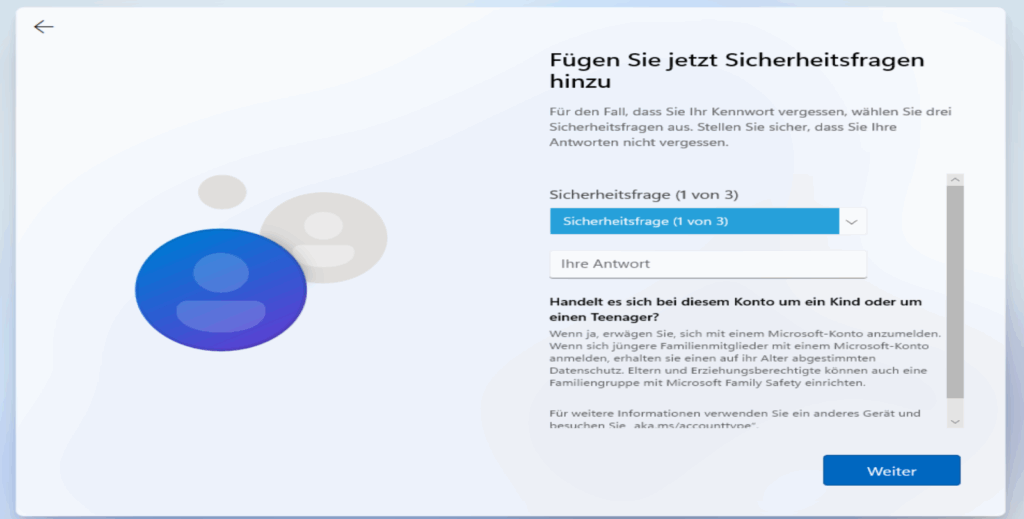
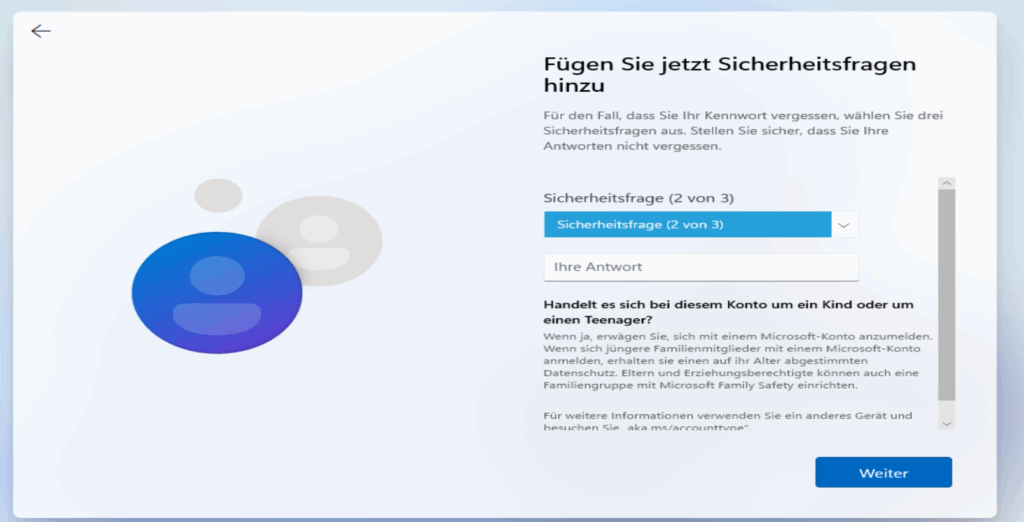
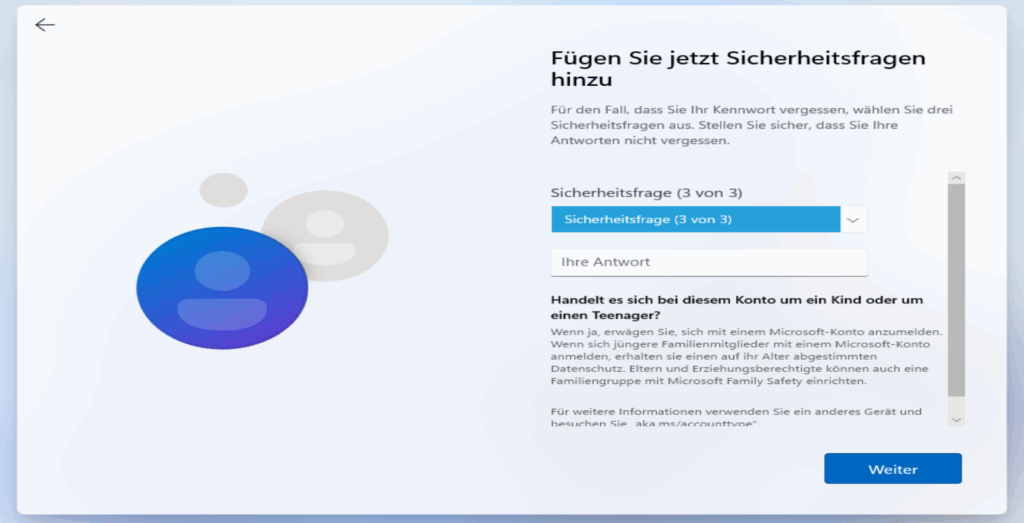
Nun solltest du zur Einrichtung der Daten Ermittlung kommen
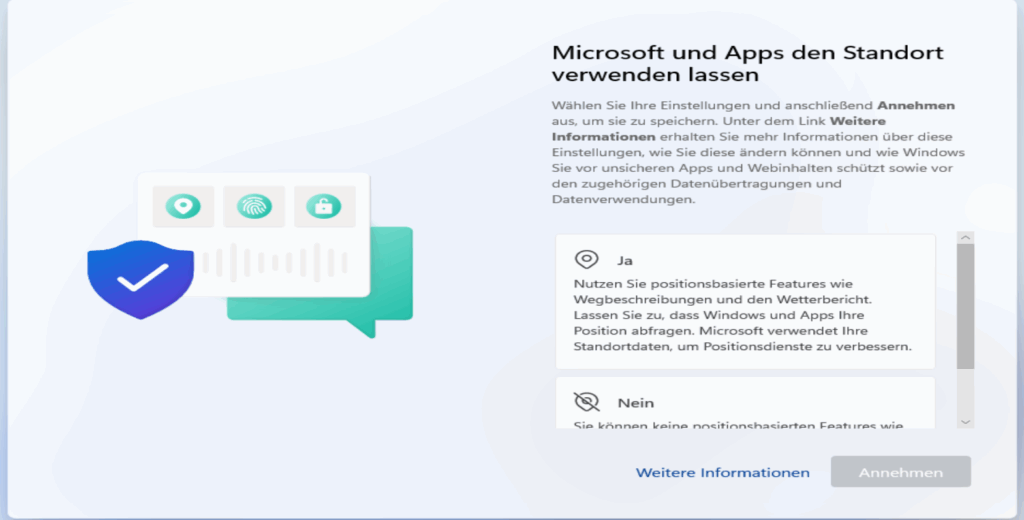
Alle Fragen beantwortest du dort immer mit der unteren Option!
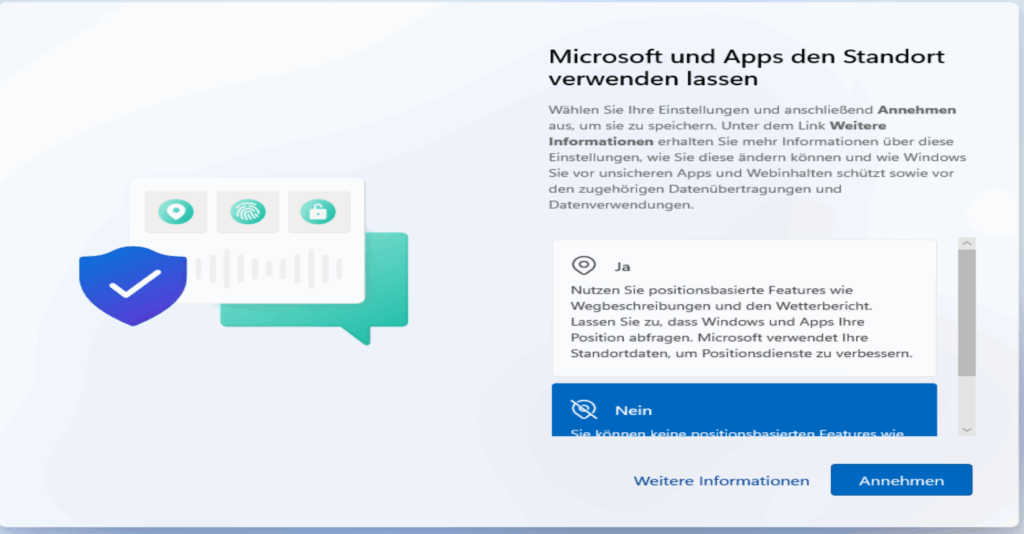
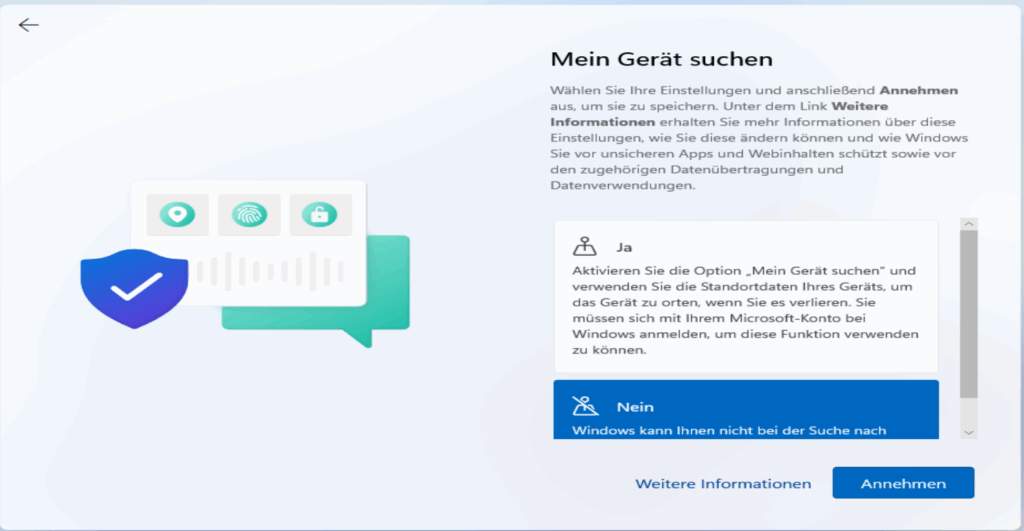
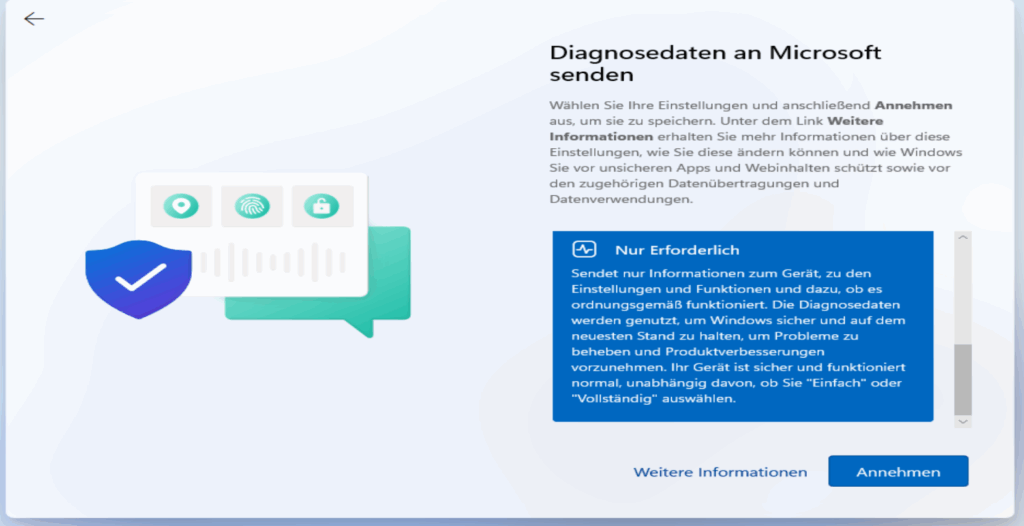
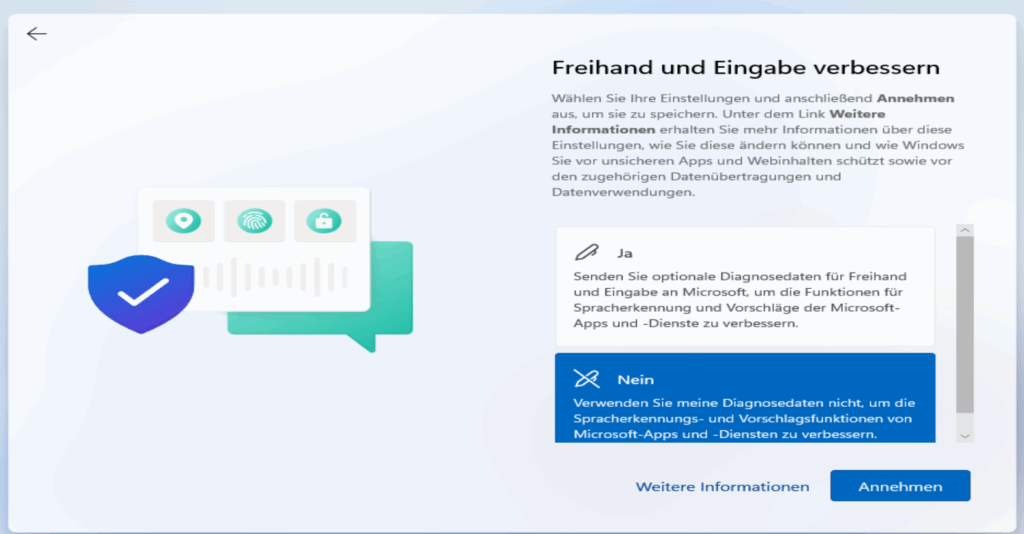
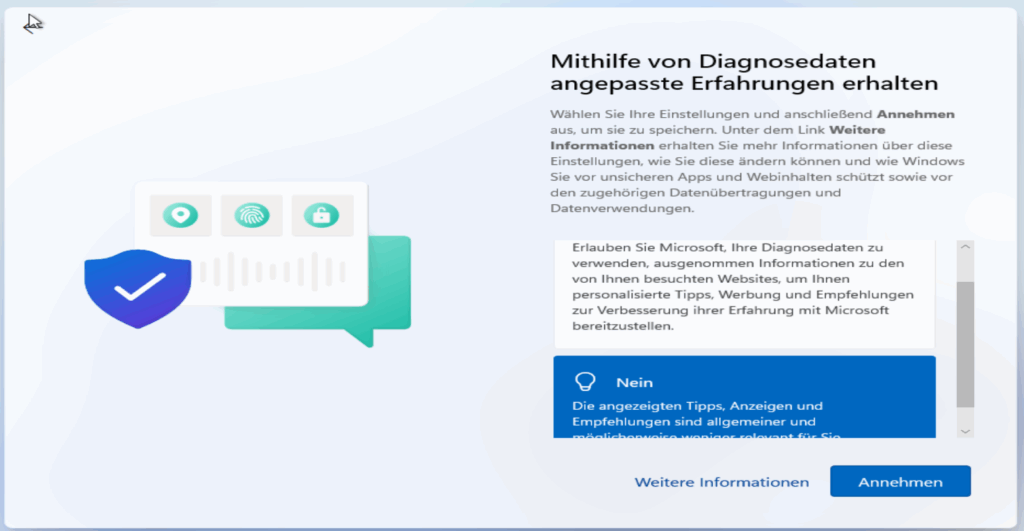
Dein Windows wird abschließend Automatisch eingerichtet


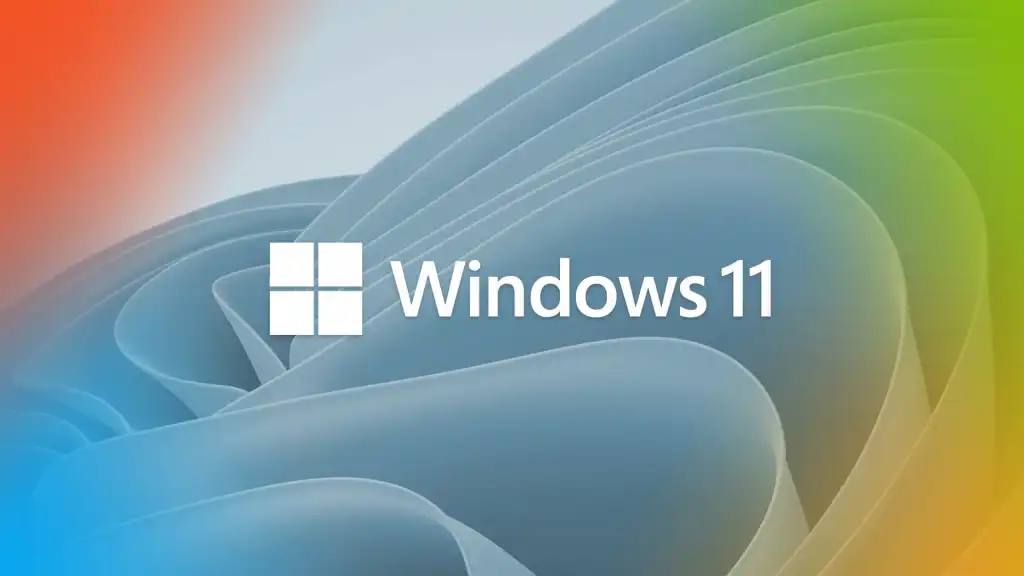
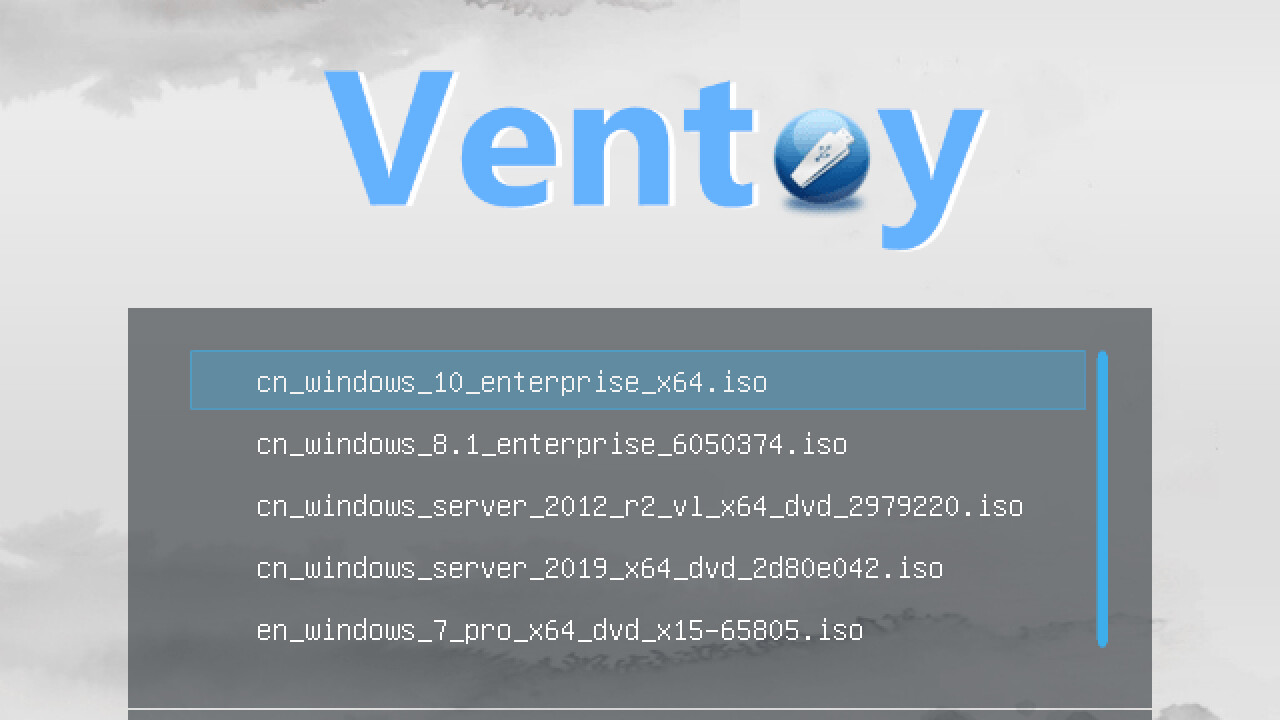

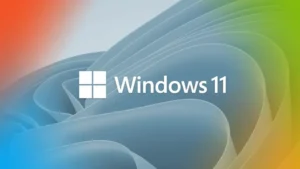
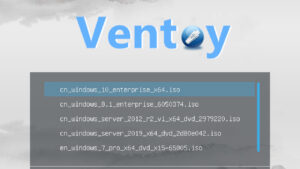
Kommentar veröffentlichen